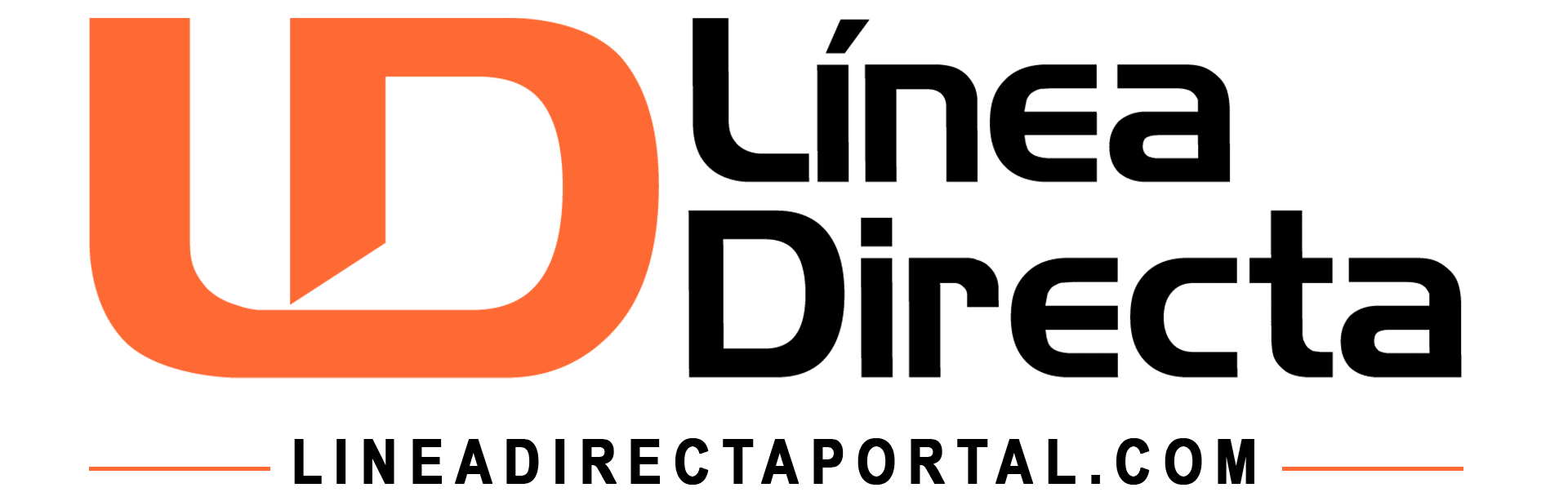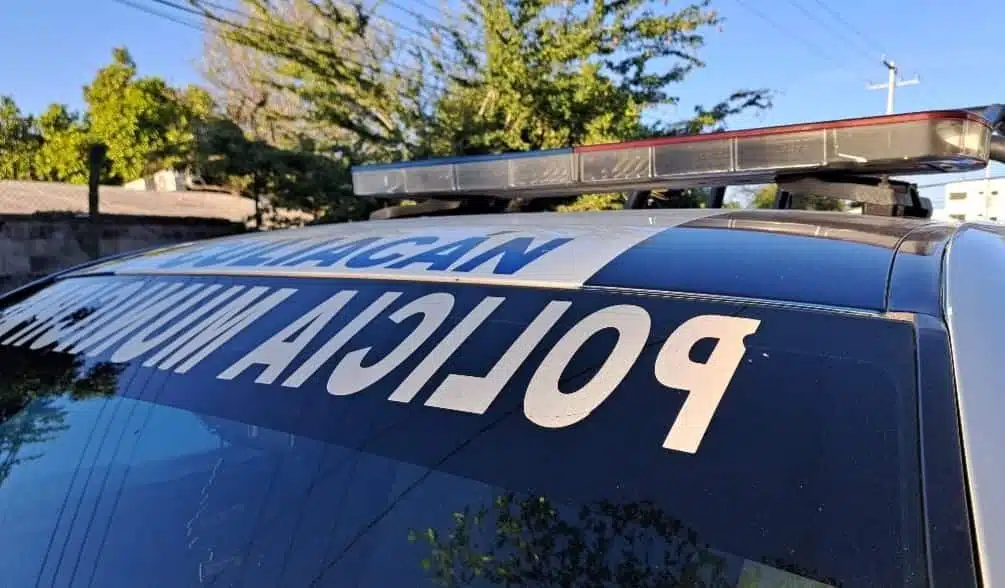México.- WhatsApp sigue incorporando nuevas funciones a su plataforma y es que, justo después del alboroto que causaron los llamados mensajes temporales o efímeros, la aplicación ha desarrollado una nueva herramienta que permitiría conservar estos textos en una pestaña independiente, evitando así que desaparezcan en poco tiempo.
Según lo expuesto por el portal WABetaInfo, WhatsApp ha estado trabajando en una nueva forma en la que las personas podrán guardar los mensajes con límite de tiempo, específicamente incluirá en el servicio de mensajería una nueva pestaña con “Mensajes Guardados”.
Te puede interesar: ¿Sabías que es posible recuperar mensajes eliminados de WhatsApp? ¡Aquí el truco!
Todo parece indicar que Meta ya implementó esta nueva herramienta en su versión beta, respondiendo a las exigencias de los usuarios al permitir que puedan guardar en sus chats los mensajes que, de otro modo, se eliminarían de forma automática luego de un período de tiempo determinado.
No obstante, es importante señalar que esta sección de mensajes estará disponible para todos los miembros del chat, razón por la que cualquiera de ellos podría deshacerse de alguno de los mensajes en cualquier momento, haciendo que desaparezcan también para aquella persona que alguien los seleccionó previamente para que quedaran guardados en esta nueva pestaña.
La alternativa de “Mensajes guardados” de WhatsApp aún se encuentra en fase de prueba, pero se espera que muy pronto sea lanzada para todos los usuarios de la app.
Sigue más noticias como esta en nuestra sección de Tecnología
¿Cómo activar los mensajes temporales de WhatsApp?
-Abrir el chat de WhatsApp.
-Tocar el nombre del contacto.
-Tocar Mensajes temporales.
-Presionar CONTINUAR.
-Seleccionar 24 horas, 7 días o 90 días.
-Seleccionar en qué chats se quiere activar la función.
-Tocar el signo que contiene un tilde verde.
-Tocar OK.